
Systeminformer - Portables, no dinero Open-Source-Tool (MIT) zur deep down walkenden Analyse, Feinjustierung von Systemprozessen und Performance-Tuning. Dieser Lümmel erkennt versteckte Prozesse, analysiert Handles, Threads, DLLs und Treiber, überwacht CPU-, RAM-, GPU-, I/O- und Netzwerkressourcen im Detail und tischt deutlich weit mehr Funktionen als der Windows-Task-Damager auf, was supersexy für IT-Profis, Entwickler und Power-~~schm~~User ist.
Beim Onkel kommt das scharfe Teil immer dann zum Dreisatz, wenn frisch zusammengezimmerte Windows-Systeme erst einmal auf Herz und Bizeps geprüft werden, beim Performance-Tuning, wenn fremde Systeme unerwartet am abkacken sind, zur Überwachung nach Änderungen/Anpassungen am Testsystem oder wenn es um fiese Security-Angelegenheiten geht.
Ein paar fesche Bling-Bling-Features je nach Benutzergruppen:
Für Power-User: - Startzeit-Analyse: Prozess-Startzeiten & Autostarts analysieren - Modernes UI: Wählbare Dark-/Light-Themes + übersichtliche Icons - GPU-Monitoring: Auslastung im Blick für Gaming, Video & Temperaturkontrolle - Portabel & direkt einsatzbereit: Läuft ohne Setup, ideal vom USB-Joy-Stick-of Love - Prozess-Einstellungen: Eingestellt Priorität, CPU-Kerne und I/O-Settings können gespeichert und automatisch anwendet werden - Prozessbaum-Darstellung: Abhängigkeiten und Eltern-Kind-Prozesse auch für Malen-nach-Zahlen-Fans wie mich besser zu underständen - Handle-Suche & Netzwerk-Überwachung: Offene Handles und Netzwerkverbindungen gezielt anzeigen (nein nicht bei der Polizei) und analysieren - Prozessanalyse & Performance-Tuning: Prozesse priorisieren, CPU-Kerne zuweisen, und so ressourcenhungrige Apps wie Bud Spencer, auf Diät setzen
Für IT-OGs: - Signahurprüfung: Herausfinden, ob Prozesse und DLLs gültig signiert sind - Thread-Überwachung: Einzelne Threads analysieren und gezielt verwalten - Prozessübersicht: Prozesse mit eiserner Hand verwalten, beenden, priorisieren, debuggen - Handle- und DLL-Suche: Herausfinden, welcher Prozess-Stricher eine Ressource blockiert - Portabel & leichtgewichtig: Läuft ohne Installation. Ideal für den USB-Stick-of-Love-Einsatz - Memory-Dumps erstellen: Speicherabbilder direkt aus Prozessen generieren (z. B. bei Abstürzen) - Service-Verwaltung: ~~Kamel~~Treiber anzeigen sowie Dienste anzeigen, starten, stoppen oder deaktivieren - Netzwerk-Überwachung: Aktive Verbindungen überwachen und bei Bedarf gezielt, wie eine schlechte Beziehung, einfach trennen
Für Entwickler: - Festplatten-I/O: Analyse von Lese-/Schreibzugriffen einzelner Prozesse - Modul-Ansicht: Durchgeladene DLLs und Abhängigkeiten je Prozess analysieren - Stack-Traces: Tiefe Einsicht mit Kernel-, .NET- und WOW64-Unterstützung - Token- und Rechteverwaltung: Sicherheitskontexte von Prozessen einsehen - PDB-Support: Automatischer Download von Symbol-Dateien für präzises Debugging - Debugger-Anbindung: Prozesse direkt mit einem Debugger verbinden (z. B. Visual Studio Code) - Ressourcen-Performance-Grafiken: Pimp-mäßiger Drill-Down auf CPU, RAM, GPU, Netzwerk & Disk
Screenshot System Informer- Prozessliste:
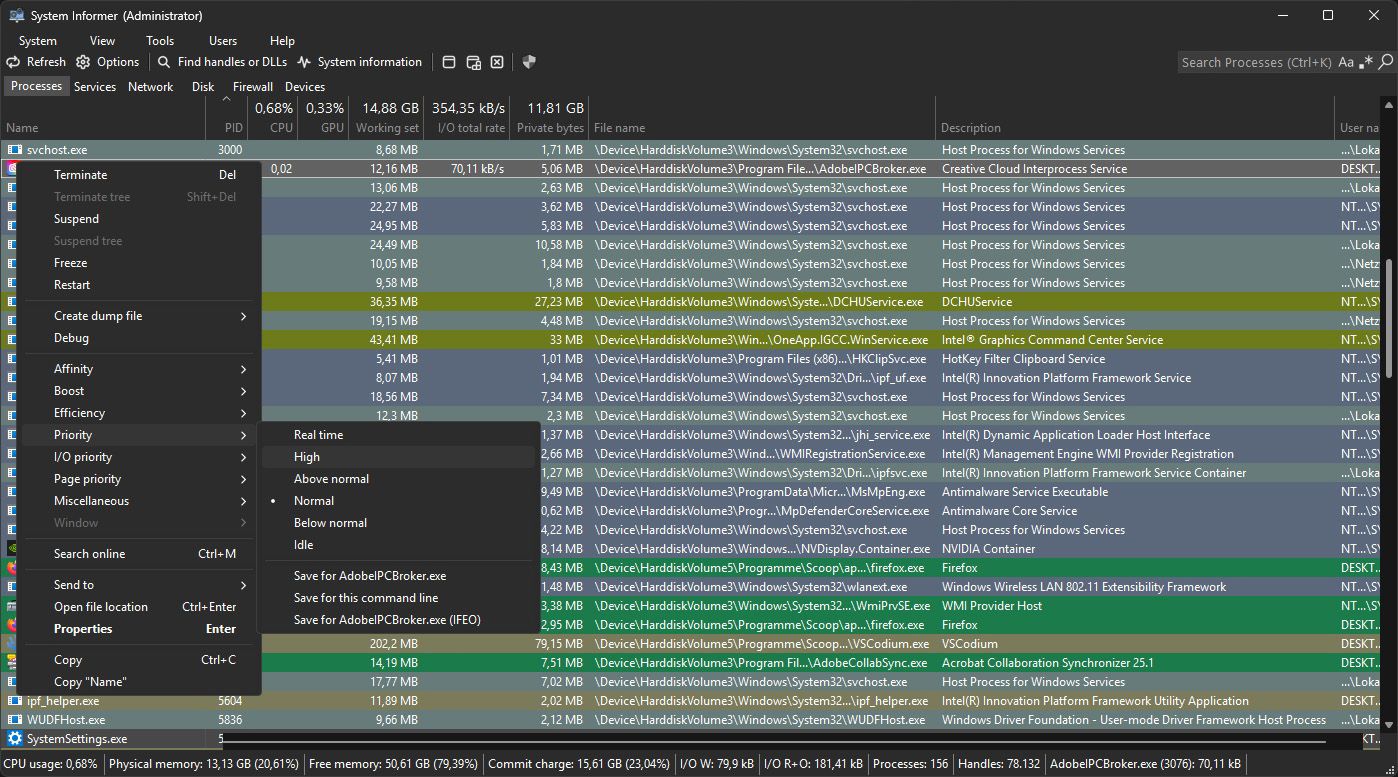
Einfaches Beispiel, wie man Windows-Performance-Bottlenecks mit dem immergeilen System Informer erkennt
1. Systemstatus checken (System Informer → "System Information") – CPU-, RAM-, Disk-, Netzwerk- und GPU-Gesamtauslastung als Graph ~~von~~ einsehen – Hover-Tooltips zeigen die Last pro Komponente. GPU-Anzeige systemweit sichtbar – Uptime prüfen → Isst das System überlastet oder lange aktiv? Urlaubstag wegen Work-Life-Balance und so einplanen
2. Bottleneck eingrenzen – CPU → Dauerhaft hohe Auslastung? Pfui! – RAM → Hohe Auslastung? Fast so voll wie ein russischer Elternabend? – Disk I/O → Dauerfeuer auf die Disk. Viele Reads/Writes am Start? – Netzwerk → Ungewöhnlicher und oder hoher Traffic? – GPU → Hoher Load im System-Information-Graph?
3. Den Schurken/Verursacher finden (System Informer → "Processes") – Verdächtige Prozesse: Rechtsklick (nichts für Woke) → "Properties" → Threads, Handles, I/O, Stack-Traces analysieren – Nach CPU oder I/O sortieren (RAM-Spalten – nein kein Kernspaltung – wie "Working Set" oder "Private Bytes" und GPU-Spalte vorher aktivieren)
4. Netzwerkverkehr analysieren (System Informer → "Network") – Welche Prozesse haben aktive Verbindungen? – Unerwartete Remote-Ziele oder viele offene Verbindungen durchchecken
5. Hintergrundprogramme checken – System Informer → "Services": Unnötige Dienste stoppen oder deaktivieren – Task-Manager → Reiter (wenn kein Pferd – Radfahrer geht auch) "Autostart": Programme mit hoher Startauswirkung deaktivieren
6. Performance optimieren – Prozesse priorisieren ("Set Priority") – CPU-Affinität anpassen ("Set Affinity") – Prozesse pausieren oder beenden, falls diese blockieren
Hinweis: Das Vorgehen fokussiert sich nur auf den System Informer. Normalerweise kommen bei mir auch noch weitere Tools wie Event Viewer (Systemfehler), Libre Hardware Monitor (GPU-Metriken wie VRAM/Temperaturen) u.s.w. mit ins Analyse-Gummiboot.